Istruzioni per la compilazione del modulo di deposito di un atto
|
|
|
- Filippa Cavallaro
- 6 anni fa
- Visualizzazioni
Transcript
1 Istruzioni per la compilazione del modulo di deposito di un atto Questa nota descrive le attività necessarie per preparare il modulo per il deposito telematico di un atto. Sommario Attività preliminari... 2 Indicazioni generali sull uso del modulo... 4 Istruzioni per la compilazione Dati previsti per tutte le tipologie di deposito... 7 Sede... 7 Ricorso... 7 Atto... 8 Elenco documenti... 9 Istruzioni per la compilazione Dati previsti solo per alcune le tipologie di deposito Parte depositante Difensore Domicilio ex art. 25 c.p.a Comunicazioni Oggetto della domanda e/o provvedimenti impugnati Istanze Procura alle liti / Atti autorizzativi Notifica Contributo unificato Firma digitale del modulo
2 Attività preliminari Preparare in anticipo tutta la documentazione in formato digitale: Atto di procedura Documenti allegati Altra documentazione nei casi dove richiesta (procure, notifiche, versamenti contributo unificato e altri eventuali documenti digitali) Questi documenti devono essere preparati in uno dei formati previsti dalle Specifiche Tecniche, reperibili sul Sito istituzionale, nella sezione Processo Amministrativo Telematico. Per aderire in maniera sicura a quanto previsto nelle Specifiche Tecniche, si suggerisce di preparare ricorso e atti processuali con un qualsiasi sistema di redazione testi (Microsoft Word, OpenOffice, ) e di salvarli in formato PDF. Scaricare il Modulo di Deposito Atto, reperibile sul Sito istituzionale, nella sezione Processo Amministrativo Telematico, e salvarlo sul proprio computer. Per utilizzare il modulo è necessario disporre del prodotto software Adobe Acrobat Reader DC Questo prodotto è gratuito e disponibile per tutte le piattaforme più comuni. Può essere installato dal link: Si suggerisce di verificare sempre che la versione in uso sia la più aggiornata disponibile. Per fare questo aprire il proprio software Adobe Acrobat Reader DC, e cliccare su? Ricerca aggiornamenti: Se la versione installata è l ultima disponibile apparirà il messaggio: Nessun aggiornamento disponibile. In caso contrario, seguire le istruzioni per l aggiornamento. 2
3 Si raccomanda di scaricare il modulo di deposito ogni volta che si deve inviare un atto, per essere certi di usare l ultima versione del modulo disponibile. In ogni caso, si può verificare che la versione già in proprio possesso sia quella più recente controllando l indicazione sulla versione presente in alto a destra del modulo: Se si dovesse depositare un modulo di una versione precedente a quella presente sul sito il deposito potrebbe essere rifiutato. Nella pagina Comunicati della sezione Processo amministrativo telematico del Sito istituzionale saranno date le informazioni sulla compatibilità dei moduli. 3
4 Indicazioni generali sull uso del modulo Il modulo va compilato seguendo l ordine prefissato dei dati da immettere, dall alto verso il basso, perché alcune informazioni sono valorizzate automaticamente in base a quanto selezionato in precedenza. Il modulo è diviso in sezioni, ciascuna identificata da un titolo in colore blu; ad esempio: Elenco documenti Alcune modalità operative sono uguali per tutte le sezioni: Il bottone Allega permette di inserire un allegato all interno del modulo di deposito; viene aperta una finestra di dialogo per la scelta del file da allegare: Scegliere il file e cliccare su Apri. Il file prescelto verrà importato all interno del modulo di deposito. Per vedere gli allegati inseriti cliccare sull icona a forma di attache sulla sinistra del modulo: 4
5 Apparirà l elenco dei file allegati: Per aprire un allegato è sufficiente dare doppio click sul nome del file. In caso di errore nell inserimento di un file basta ripetere l operazione. La dimensione del singolo file allegato al modulo non può superare la dimensione di 10 MBytes nel caso di deposito via PEC, 30 MBytes nel caso di deposito via Upload. La dimensione complessiva del modulo non può superare la dimensione di 30 MBytes nel caso di deposito via PEC, 50 MBytes nel caso di deposito via Upload. È importante notare che è indicata la dimensione di ciascuno degli allegati, in modo da poter valutare la grandezza complessiva del modulo. Gli allegati sono incorporati nel modulo stesso. Il bottone Aggiungi aggiunge una nuova riga all elenco su cui si sta lavorando. Ad esempio, se si preme Aggiungi nella sezione Elenco documenti si inserisce una nuova riga nell elenco dei documenti: È possibile aggiungere quante righe si vuole, semplicemente ripetendo l operazione. Il bottone Cancella serve a rimuovere una riga già inserita. I bottoni Aggiungi e Cancella possono essere utilizzati quante volte si vuole fino a ottenere il risultato desiderato. Le tendine a scorrimento consentono di scegliere una voce da una lista predefinita: 5
6 È possibile scorrere la tendina usando la barra di destra. È anche possibile scegliere per ordine alfabetico, premendo la lettera a partire dalla quale si vuole scorrere la lista. Ad esempio, premendo I la lista si posiziona sulla prima voce che inizia per I: In alcuni casi il modulo richiede di eseguire una scelta alternativa tra più possibilità. In questo caso le scelte sono effettuate attraverso i Radio Button (Bottoni Circolari): Selezionando un opzione, le altre vengono escluse. In altri casi è possibile indicare SI o NO per ciascuna scelta. In questo caso le scelte sono effettuate attraverso i Check Box (Spunte): Le spunte selezionate riportano il simbolo: : I campi che prevedono l inserimento di testo libero consentono l inserimento di un numero massimo di caratteri che dipende dal campo specifico, in maniera da prevenire errori nell elaborazione automatica del modulo. Ad esempio, la descrizione di un allegato permette l inserimento di 150 caratteri al massimo. AVVERTENZA è possibile salvare il modulo in qualsiasi momento, anche senza aver inserito tutte le informazioni richieste, per completarlo successivamente. Per fare questo è sufficiente usare le normali funzioni di Adobe Reader DC File Salva oppure File Salva con nome. Il modulo si intende completato al momento della sottoscrizione con la firma digitale, perché da qual momento in poi non sarà più possibile modificarlo. Al momento della richiesta di firma digitale, il modulo controlla la presenza dei campi obbligatori e la correttezza dei dati, dando riscontro con un messaggio d errore. In questo modo si previene l invio di un deposito senza i dati necessari per l elaborazione dal parte del Sistema Informativo della Giustizia Amministrativa. Nel dettaglio delle istruzioni per la compilazione del modulo sono indicati i campi obbligatori e i controlli eseguiti. 6
7 Istruzioni per la compilazione Dati previsti per tutte le tipologie di deposito Il modulo di deposito atto richiede l inserimento di determinate informazioni per tutte le tipologie di atto; in questo capitolo sono indicati questi dati; in un capitolo successivo sono indicate le informazioni previste solo per alcune tipologie. Sede Per prima cosa scegliere la Sede presso la quale depositare l atto. Questa informazione è obbligatoria. Ricorso Indicare Anno e Numero del ricorso per il quale si esegue il deposito. Questa informazione è obbligatoria. ATTENZIONE: è molto importante indicare Anno e Numero corrispondenti al Numero di Registro Generale del ricorso sul quale eseguire il deposito dell atto. In caso contrario, il Sistema Informativo non sarebbe in grado di protocollare automaticamente il deposito. Per verificare questo si suggerisce di controllare sul Sito istituzionale la correttezza di questa informazione; il modo più rapido è usare la funzione di ricerca del ricorso disponibile nel riquadro Attività istituzionale: Continuare la navigazione fino alla scelta della Sede, quindi selezionare il link Ricorsi: 7
8 Indicare Anno e Numero, corrsipondenti a quelli desiderati: Premere Cerca; vengono visualizzati i dati essenziali del ricorso scelto: L Oggetto, la Tipologia e la Data deposito sono sufficienti a identificare il ricorso, verificando così che i dati del ricorso sul quale si vuole depositare l atto siano quelli giusti, corrispondenti a quelli da indicare nel modulo di deposito. Atto Il modulo distingue tra due categorie di deposito atto, attraverso una scelta: Gli Atti di causa sono tutti i depositi di atti processuali, mentre i Documenti di causa sono tutti i depositi di documenti non inerenti questioni processuali. A seconda della scelta effettuata, la successiva tendina di tipologia atto verrà popolata con le tipologie attinenti. Scegliere la tipologia di atto dalla lista. Questa informazione è obbligatoria. La tendina riporta tipologie di atto diverse a seconda che la Sede prescelta sia un TAR oppure il Consiglio di Stato / Consiglio di Giustizia Amministrativa per la Regione Siciliana: 8
9 Sono evidenziate in cima alla lista le tipologie più frequenti. È possibile selezionare la tipologia ALTRO, presente in fondo alla lista, se nessuna delle tipologie previste corrisponde a quella da depositare. Allegare il documento digitale relativo all atto. È obbligatorio indicare la Tipologia e allegare il documento digitale corrispondente all atto. A norma dell art. 9 delle Regole Tecniche, è necessario sottoscrivere con firma digitale qualsiasi atto del processo, mentre per i documenti allegati la firma sul modulo si intende estesa a tutti gli allegati. Elenco documenti Questa sezione permette l inserimento dei documenti allegati al ricorso. L indice dei documenti (Foliario) è obbligatorio, e viene inserito automaticamente come primo documento della lista. Cliccare su Aggiungi per ogni documento da produrre, quindi inserire una descrizione del documento in formato libero e allegare il corrispondente documento digitale. L elenco dei documenti viene numerato automaticamente. È opportuno dare una descrizione significativa, che possa qualificare l allegato, piuttosto che un indicazione generica tipo Doc1, Doc2, Segue un esempio di Elenco documenti compilato: 9
10 Istruzioni per la compilazione Dati previsti solo per alcune le tipologie di deposito In questo capitolo sono indicate le informazioni previste solo per alcune tipologie. Parte depositante Per ognuna delle parti depositanti selezionare la tipologia opportuna quindi cliccare su Aggiungi: Di seguito è riportato un esempio di inserimento di parti delle varie tipologie: Nel caso di indicazione Minore/Incapacità il modulo predispone una frase che va modificata con le informazioni esatte; ad esempio: Nome Cognome in qualità di esercente la potestà sul minore Nome Cognome potrebbe diventare Aldo Bianchi in qualità di esercente la potestà sul minore Ugo Bianchi È obbligatorio indicare almeno una Parte depositante. Per ciascuna devono essere inseriti tutti i campi indicati: Persone Fisiche: Nome, Cognome, Codice Fiscale Persone Giuridiche: Denominazione, Codice Fiscale/P.IVA Amministrazioni: Descrizione, Codice Fiscale Minore/Incapacità: Denominazione, Codice Fiscale La spunta No CF consente di non indicare il codice fiscale; deve essere selezionata solo ed esclusivamente nel caso in cui la parte non disponga di codice fiscale; ad esempio, un cittadino straniero. Suggerimenti: Fare attenzione a indicare correttamente il Codice Fiscale o la Partita IVA. Per facilitare questi controlli si può fare riferimento alle informazioni fornite dai Siti istituzionali: Professionisti e imprese: Amministrazioni pubbliche: Privati: 10
11 I link precedenti sono forniti al solo scopo di facilitare i controlli; non si assumono responsabilità sui dati ottenuti o su eventuali modifiche dei link e delle funzioni associate. Difensore Selezionare la spunta Difesa in proprio ex art. 23 c.p.a. se il ricorrente assume la difesa in proprio. Inserire i dati di almeno un difensore: La casella PEC deve essere nominativa e corrispondente a quella risultante dai Pubblici Elenchi (ReGIndE) tenuti dal Ministero della Giustizia. È obbligatorio indicare almeno un Difensore. Per ognuno devono essere inseriti tutti i campi indicati: Cognome, Nome, Codice Fiscale, PEC. Altri difensori possono essere aggiunti al Collegio di Difesa attraverso il bottone Aggiungi. Domicilio ex art. 25 c.p.a. Il domicilio si intende eletto con due diverse modalità, a seconda dell opzione scelta: Presso lo studio dell'avvocato: Il Domicilio è eletto presso un avvocato Presso il Domiciliatario non avvocato Il Domicilio è eletto presso un soggetto diverso da un avvocato Selezionata la scelta inserire i dati nel modulo: Se si sceglie l opzione Presso lo studio dell'avvocato vanno indicati tutti i dati, la casella PEC deve essere quella risultante dai Pubblici Elenchi (ReGIndE). Se si sceglie l opzione Presso il Domiciliatario non avvocato vanno indicati tutti i dati, ad eccezione del Nome, che potrebbe non essere necessario, ad esempio nel caso di studio legale, e del Codice fiscale (o Partita IVA). 11
12 Comunicazioni Sono disponibili due scelte: Se si sceglie l opzione Invio ad intero collegio difensivo e al domiciliatario gli avvisi di Segreteria verranno inviati a tutti gli Avvocati del collegio difensivo, agli indirizzi PEC risultanti dai Pubblici Elenchi (ReGIndE), e al domicilio, all indirizzo PEC del domiciliatario stesso. Se si sceglie l opzione Invio al solo domiciliatario gli avvisi di Segreteria verranno inviati solo al Domiciliatario, all indirizzo PEC specificato. L indicazione Fax ex art. 136 c.p.a. va inserita come mezzo di comunicazione per l invio degli avvisi nel caso risulti impossibile l invio per PEC per ragioni tecniche. Oggetto della domanda e/o provvedimenti impugnati Inserire il testo della domanda e degli eventuali provvedimenti impugnati, così come riportati nell atto. Segue un esempio: 12
13 Istanze In questa sezione vanno selezionate le istanze contenute nell atto. La figura riporta l elenco delle istanze previste: È molto importante che la scelta delle istanze sia accurata; il Sistema Informativo della Giustizia Amministrativa usa queste informazioni per agevolare la relativa gestione da parte delle Segreterie. Per facilitare questo il modulo controlla che per ogni voce sia attestata la scelta, sia in senso positivo che negativo. Quando si seleziona una spunta, accanto a ciascuna appare l indicazione della scelta fatta: in sequenza, Si, No oppure nulla. E obbligatorio che il campo venga valorizzato. Per chiarire con un semplice click si segnalerà Si e con un doppio click No. Vedere esempio: In questo caso il modulo avrebbe segnalato un errore perché non è stata indicata alcuna scelta per la Richiesta istruttoria. l Istanza di oscuramento va selezionata se si richiede, ai sensi del Decreto legislativo 30 giugno 2003, n. 196 (Legge Privacy) che sia apposta a cura della segreteria, sull'originale della sentenza o del provvedimento, un'annotazione volta a precludere, in caso di riproduzione della sentenza o provvedimento in qualsiasi forma, per finalità di informazione giuridica su riviste giuridiche, supporti elettronici o mediante reti di comunicazione elettronica, l'indicazione delle generalità e di altri dati identificativi del medesimo interessato riportati sulla sentenza o provvedimento. Si precisa che detto oscuramento potrà essere disposto dal giudice anche d ufficio nei casi previsti dalla normativa. 13
14 Procura alle liti / Atti autorizzativi Cliccare su Aggiungi per inserire una nuova procura; per ogni procura va indicato: Parte cui si riferisce la procura. La tendina con l elenco delle parti è valorizzata automaticamente in base all elenco dei ricorrenti inserito in precedenza. Se si deposita un unica procura sottoscritta da tutte le parti scegliere la voce VALE PER TUTTI I RICORRENTI. Data. È la data in cui è stata sottoscritta la procura. Allegare il documento digitale relativo alla procura. Nel campo "Procura" l'avvocato può anche allegare la scansione della prima pagina del ricorso con la procura a margine, in tal caso sarà necessario provvedere ad asseverare la scansione ai sensi dell'art. 22 CAD e firmarla digitalmente prima di allegarla al Modulo di deposito. Di seguito un esempio di procura alle liti: 14
15 Notifica Per l indicazione delle notifiche esistono due possibilità: Notifica a mezzo PEC Notifica con altri mezzi (UNEP, Posta) Per ogni notifica indicare la parte notificata (la tendina è valorizzata automaticamente con le parti inserite), la data di notifica e la modalità. Allegare quindi il documento digitale che attesta la notifica: Nel caso PEC, allegare la ricevuta di consegna, in forma completa, del messaggio PEC inviato alla parte. Nel caso ALTRO, allegare i documenti di notifica scansionati. In alcuni casi si potrebbe avere la necessità di riportare numerose notifiche in formato scansionato; ad esempio, nel caso di notifica a un elevato numero di controparti non dotate di casella PEC. In questo caso le dimensioni complessive dei documenti scansionati potrebbero rendere problematico l invio del modulo di deposito. Per gestire questa eventualità è disponibile, nel caso di notifica con scelta ALTRO, il bottone Allega copia notificata. L atto notificato può essere inserito una sola volta, e si intende valido per tutte le notifiche inserite; per ciascuna notifica basta allegare un unico documento scansionato che comprenda relata, procura e eventuale ricevuta. Segue un esempio: 15
16 Contributo unificato Le informazioni sul Contributo Unificato prevedono cinque scelte: Prenotazione a debito (nel caso di difesa di un Amministrazione pubblica) Esente (contributo non dovuto in base alla normativa) Non esente (è dovuto il pagamento) In attesa di ammissione patrocinio a spese dello stato (è stata presentata un istanza di ammissione al patrocinio a spese dello stato, ma al momento del deposito non c è ancora stata una decisione in merito) Non dovuto (si ritiene non dovuto il pagamento del contributo, anche se non ricorre nessuno dei casi previsti per l esenzione) Se si sceglie Prenotazione a debito, In attesa di ammissione patrocinio a spese dello stato oppure Non dovuto non è necessario inserire altre informazioni. Se si sceglie Esente si apre una tendina per indicare la tipologia di esenzione: Se si sceglie Non esente appare un indicazione come segue: Se il pagamento non è stato effettuato (ad esempio per ragioni di urgenza, riservandosi di adempiere in un secondo momento) è sufficiente aver selezionato l opzione Non esente, non è quindi necessario fornire altre informazioni. Se invece il pagamento è stato eseguito, premere Aggiungi per inserire i dati del versamento: 16
17 Vanno indicati i dati relativi al versamento: La Data versamento è quella in cui è effettivamente avvenuto il pagamento, come attestato dalla ricevuta. La Modalità versamento prevede LOTTOMATICA, POSTA, F23, CARTELLA ESATTORIALE selezionabili da tendina. Gli Estremi versamento sono dedotti dalla ricevuta; il loro formato dipende dalla Modalità versamento prescelta. L Importo versato è quello effettivo del versamento indicato La spunta Altro ufficio va selezionata se il versamento non è relativo al deposito attuale, ma è stato eseguito presso un altro tribunale/amministrazione; ad esempio, in caso di ricorso straordinario o di riassunzione da altro TAR dove l importo era stato già pagato. Allegare il documento digitale corrispondente alla ricevuta, eventualmente ottenendolo attraverso scansione. L originale cartaceo va conservato per eventuali richieste future. È possibile indicare più di un versamento, nel caso il pagamento sia stato frazionato, semplicemente premendo su Aggiungi. Un esempio di dati di versamento è riportato di seguito: NOTA: la sezione Contributo Unificato appare solo se è stata selezionata la spunta Nuovo provvedimento impugnato: Se i motivi aggiunti riguardano lo stesso provvedimento impugnato del ricorso principale il contributo unificato non è dovuto. 17
18 Firma digitale del modulo La firma digitale si appone cliccando sul campo firma in fondo al modulo: Il modulo non esegue nessun controllo fino al momento della firma, per dare la possibilità di aggiungere o modificare le informazioni in tempi successivi. Al momento della firma, se il modulo riscontra errori lo segnala e annulla l apposizione della firma. Un esempio di errore è la mancata indicazione di almeno un ricorrente o di almeno di un resistente. Se i controlli hanno esito positivo si attiva la procedura di Firma Digitale. Inserire sul computer il dispositivo di firma digitale; cliccando all interno del riquadro di firma appare il certificato del firmatario, come ad esempio: Cliccare sul bottone Firma. Viene chiesto di salvare il modulo con un altro nome. In questo modo sarà sempre possibile disporre della versione completa pronta da firmare: 18
19 Cliccare su Salva. Appare la finestra di inserimento del PIN: Inserire il PIN del proprio dispositivo e cliccare su OK. Il campo firma viene aggiornato con i dati del firmatario, come dall esempio in figura: 19
Istruzioni per la compilazione del modulo di deposito per parti non rituali
 Istruzioni per la compilazione del modulo di deposito per parti non rituali Questa nota descrive le attività necessarie per preparare il modulo per il deposito per parti non rituali. Sommario Attività
Istruzioni per la compilazione del modulo di deposito per parti non rituali Questa nota descrive le attività necessarie per preparare il modulo per il deposito per parti non rituali. Sommario Attività
Istruzioni per la compilazione del modulo di deposito di un atto
 Istruzioni per la compilazione del modulo di deposito di un atto Questa nota descrive le attività necessarie per preparare il modulo per il deposito telematico di un atto. Sommario Attività preliminari...
Istruzioni per la compilazione del modulo di deposito di un atto Questa nota descrive le attività necessarie per preparare il modulo per il deposito telematico di un atto. Sommario Attività preliminari...
Istruzioni per la compilazione del modulo di deposito di un atto
 Istruzioni per la compilazione del modulo di deposito di un atto Questa nota descrive le attività necessarie per preparare il modulo per il deposito telematico di un atto. Sommario Attività preliminari...
Istruzioni per la compilazione del modulo di deposito di un atto Questa nota descrive le attività necessarie per preparare il modulo per il deposito telematico di un atto. Sommario Attività preliminari...
Istruzioni per la compilazione del modulo di deposito di un ricorso
 Istruzioni per la compilazione del modulo di deposito di un ricorso Questa nota descrive le attività necessarie per preparare il modulo per il deposito telematico di un ricorso. Sommario Attività preliminari...
Istruzioni per la compilazione del modulo di deposito di un ricorso Questa nota descrive le attività necessarie per preparare il modulo per il deposito telematico di un ricorso. Sommario Attività preliminari...
Istruzioni per la compilazione del modulo di deposito di un ricorso
 Istruzioni per la compilazione del modulo di deposito di un ricorso Questa nota descrive le attività necessarie per preparare il modulo per il deposito telematico di un ricorso. Sommario Attività preliminari...
Istruzioni per la compilazione del modulo di deposito di un ricorso Questa nota descrive le attività necessarie per preparare il modulo per il deposito telematico di un ricorso. Sommario Attività preliminari...
Istruzioni per la compilazione del modulo di deposito di istanza ante causam
 Istruzioni per la compilazione del modulo di deposito di istanza ante causam Questa nota descrive le attività necessarie per preparare il modulo per il deposito telematico di un istanza ante causam. Sommario
Istruzioni per la compilazione del modulo di deposito di istanza ante causam Questa nota descrive le attività necessarie per preparare il modulo per il deposito telematico di un istanza ante causam. Sommario
Manuale Operativo ASTE ELETTRONICHE GUIDA PER GLI OPERATORI ECONOMICI
 ASTE ELETTRONICHE GUIDA PER GLI OPERATORI ECONOMICI Roma, 25 Gennaio 2016 1 9 È possibile che le maschere inserite nel presente manuale siano differenti da quelle effettivamente utilizzate dall applicativo.
ASTE ELETTRONICHE GUIDA PER GLI OPERATORI ECONOMICI Roma, 25 Gennaio 2016 1 9 È possibile che le maschere inserite nel presente manuale siano differenti da quelle effettivamente utilizzate dall applicativo.
Guida alla variazione dei dati e alla compilazione della Scheda per il mantenimento requisiti di iscrizione nel Registro regionale
 Guida alla variazione dei dati e alla compilazione della Scheda per il mantenimento requisiti di iscrizione nel Registro regionale Come ogni anno le associazioni iscritte ai registri del volontariato e
Guida alla variazione dei dati e alla compilazione della Scheda per il mantenimento requisiti di iscrizione nel Registro regionale Come ogni anno le associazioni iscritte ai registri del volontariato e
GUIDA RAPIDA EDILCONNECT
 1 GUIDA RAPIDA EDILCONNECT Prima di iniziare In EdilConnect è spesso presente il simbolo vicino ai campi di inserimento. Passando il mouse sopra tale simbolo viene visualizzato un aiuto contestuale relativo
1 GUIDA RAPIDA EDILCONNECT Prima di iniziare In EdilConnect è spesso presente il simbolo vicino ai campi di inserimento. Passando il mouse sopra tale simbolo viene visualizzato un aiuto contestuale relativo
Istruzioni per l inserimento di una firma elettronica con Acrobat Reader
 Istruzioni per l inserimento di una firma elettronica con Acrobat Reader Sommario Premessa... 1 Salvataggio del documento sul computer... 1 Inserimento di una firma semplice... 3 Inserimento di una firma
Istruzioni per l inserimento di una firma elettronica con Acrobat Reader Sommario Premessa... 1 Salvataggio del documento sul computer... 1 Inserimento di una firma semplice... 3 Inserimento di una firma
SEGNALAZIONI STUDI DI SETTORE UNICO 2012 GUIDA OPERATIVA VERSIONE 1.0
 SEGNALAZIONI STUDI DI SETTORE UNICO 2012 GUIDA OPERATIVA VERSIONE 1.0 Introduzione Profilo utente Acquisizione nuova segnalazione Modifica della segnalazione Cancellazione di una segnalazione Stampa della
SEGNALAZIONI STUDI DI SETTORE UNICO 2012 GUIDA OPERATIVA VERSIONE 1.0 Introduzione Profilo utente Acquisizione nuova segnalazione Modifica della segnalazione Cancellazione di una segnalazione Stampa della
Guida per il deposito telematico del Pignoramento MOBILIARE PRESSO IL DEBITORE. (NUOVO RITO vers. 30/10/2015)
 Guida per il deposito telematico del Pignoramento MOBILIARE PRESSO IL DEBITORE (NUOVO RITO vers. 30/10/2015) Aprire la consolle dell avvocato e, dopo aver inserito il vostro PIN, cliccare sulla sinistra
Guida per il deposito telematico del Pignoramento MOBILIARE PRESSO IL DEBITORE (NUOVO RITO vers. 30/10/2015) Aprire la consolle dell avvocato e, dopo aver inserito il vostro PIN, cliccare sulla sinistra
Comune di Montecarlo Porcari - Villa Basilica Gestione Associata SUAP PORTALE AIDA
 Comune di Montecarlo Porcari - Villa Basilica Gestione Associata SUAP PORTALE AIDA AIDA È il portale che gestisce l erogazione di tutti i servizi amministrativi alle imprese da parte degli Sportelli Unici
Comune di Montecarlo Porcari - Villa Basilica Gestione Associata SUAP PORTALE AIDA AIDA È il portale che gestisce l erogazione di tutti i servizi amministrativi alle imprese da parte degli Sportelli Unici
2. LA COMPILAZIONE DEL MODELLO (RP) RIEPILOGO
 2. LA COMPILAZIONE DEL MODELLO (RP) RIEPILOGO 1. Funzioni e finalità del modello La Pratica presentata al Registro imprese, sarà generalmente costituita, oltre che dal file di dati, anche da documenti
2. LA COMPILAZIONE DEL MODELLO (RP) RIEPILOGO 1. Funzioni e finalità del modello La Pratica presentata al Registro imprese, sarà generalmente costituita, oltre che dal file di dati, anche da documenti
SPORTELLO TELEMATICO CERC INVIO DELLA DOMANDA DI CONTRIBUTO
 SPORTELLO TELEMATICO CERC L'invio telematico delle pratiche di contributo (domanda e rendicontazione) è completamente gratuito. Prima dell'invio è necessario: - essere in possesso di un contratto Telemacopay
SPORTELLO TELEMATICO CERC L'invio telematico delle pratiche di contributo (domanda e rendicontazione) è completamente gratuito. Prima dell'invio è necessario: - essere in possesso di un contratto Telemacopay
Agenda Legale Elettronica Linee guida redazione Atti Processo Civile Telematico Atti introduttivi - Contenzioso
 Linee guida redazione Atti Processo Civile Telematico Atti introduttivi - Contenzioso Edizioni Il Momento Legislativo s.r.l. Indice 2 INDICE Avvertenze generali: Attestazione di conformità - Dimensioni
Linee guida redazione Atti Processo Civile Telematico Atti introduttivi - Contenzioso Edizioni Il Momento Legislativo s.r.l. Indice 2 INDICE Avvertenze generali: Attestazione di conformità - Dimensioni
PROCESSO AMMINISTRATIVO DIGITALE
 PROCESSO AMMINISTRATIVO DIGITALE Applicativi e Soluzioni per gli Avvocati Unisys Agenda Situazione normativa Perimetro di applicazione Strumenti e applicazioni previsti per il processo amministrativo telematico
PROCESSO AMMINISTRATIVO DIGITALE Applicativi e Soluzioni per gli Avvocati Unisys Agenda Situazione normativa Perimetro di applicazione Strumenti e applicazioni previsti per il processo amministrativo telematico
Una volta trovato il fascicolo occorre selezionarlo e quindi cliccare su Depositi telematici :
 Guida per il deposito telematico dell ISTANZA DI VENDITA Pignoramento presso il Debitore Esec. Mobiliare tramite Consolle dell Avvocato (versione 27 novembre 2015) @@@ @@@ @@@ Aprire la consolle dell avvocato
Guida per il deposito telematico dell ISTANZA DI VENDITA Pignoramento presso il Debitore Esec. Mobiliare tramite Consolle dell Avvocato (versione 27 novembre 2015) @@@ @@@ @@@ Aprire la consolle dell avvocato
MANUALE RICHIESTE VISITE FISCALI
 MANUALE RICHIESTE VISITE FISCALI 2 Sommario 1 REGISTRAZIONE AZIENDA... 3 COMPILAZIONE CAMPI... 5 I Icona BINOCOLO... 5 II Maschera di ricerca/selezione... 7 2 RICHIESTA VISITA FISCALE... 9 2.1 DATI AZIENDA...
MANUALE RICHIESTE VISITE FISCALI 2 Sommario 1 REGISTRAZIONE AZIENDA... 3 COMPILAZIONE CAMPI... 5 I Icona BINOCOLO... 5 II Maschera di ricerca/selezione... 7 2 RICHIESTA VISITA FISCALE... 9 2.1 DATI AZIENDA...
SPORTELLO TELEMATICO CERC INVIO DELLA DOMANDA DI CONTRIBUTO
 SPORTELLO TELEMATICO CERC L'invio telematico delle pratiche di contributo (domanda e rendicontazione) è completamente gratuito. Prima dell'invio è necessario: - essere in possesso di un contratto Telemacopay
SPORTELLO TELEMATICO CERC L'invio telematico delle pratiche di contributo (domanda e rendicontazione) è completamente gratuito. Prima dell'invio è necessario: - essere in possesso di un contratto Telemacopay
Piattaforma gare ISTRUZIONE OPERATIVA UTILIZZO PIATTAFORMA TELEMATICA GARE. Pag. 1
 Piattaforma gare ISTRUZIONE OPERATIVA UTILIZZO PIATTAFORMA TELEMATICA GARE Pag. 1 1. PRESENTAZIONE OFFERTA PROCEDURA AD INVITO 3 2. PRESENTAZIONE OFFERTA PROCEDURA APERTA/RISTRETTA 12 3. SALVATAGGIO/RITIRO
Piattaforma gare ISTRUZIONE OPERATIVA UTILIZZO PIATTAFORMA TELEMATICA GARE Pag. 1 1. PRESENTAZIONE OFFERTA PROCEDURA AD INVITO 3 2. PRESENTAZIONE OFFERTA PROCEDURA APERTA/RISTRETTA 12 3. SALVATAGGIO/RITIRO
UNIVERSO ACI AVVOCATI. Guida all utilizzo
 UNIVERSO ACI AVVOCATI Guida all utilizzo Sommario Universo Aci Avvocati 3 La ricerca 3 Ricerca per TARGA 4 Ricerca per TELAIO 5 Ricerca per C.F. / P.I. 6 Ricerca per NOMINATIVO 7 Ricerca per CRONOLOGICO
UNIVERSO ACI AVVOCATI Guida all utilizzo Sommario Universo Aci Avvocati 3 La ricerca 3 Ricerca per TARGA 4 Ricerca per TELAIO 5 Ricerca per C.F. / P.I. 6 Ricerca per NOMINATIVO 7 Ricerca per CRONOLOGICO
Trascrizioni Verbali di Udienza. Guida all utilizzo del servizio
 Guida all utilizzo del servizio Il servizio consente di recuperare la copia digitale delle trascrizioni delle udienze penali dei processi presso tutti gli Uffici Giudiziari italiani. L'avvocato potrà pertanto
Guida all utilizzo del servizio Il servizio consente di recuperare la copia digitale delle trascrizioni delle udienze penali dei processi presso tutti gli Uffici Giudiziari italiani. L'avvocato potrà pertanto
Servizio Conservazione No Problem
 Servizio Conservazione No Problem Guida alla conservazione del Registro di Protocollo Versione 1.0 13 Ottobre 2015 Sommario 1. Accesso all applicazione web... 3 1.1 Autenticazione... 3 2. Conservazione
Servizio Conservazione No Problem Guida alla conservazione del Registro di Protocollo Versione 1.0 13 Ottobre 2015 Sommario 1. Accesso all applicazione web... 3 1.1 Autenticazione... 3 2. Conservazione
GUIDA DELLA FIRMA DIGITALE
 GUIDA PER L APPOSIZIONE E L UTILIZZO DELLA FIRMA DIGITALE 8 luglio 2016 INDICE 1 I formati di firma p7m e pdf... 3 2 Prerequisito... 3 3 Per firmare file... 3 3.1 Firma con FirmaOk! di Postcert... 4 3.1.1
GUIDA PER L APPOSIZIONE E L UTILIZZO DELLA FIRMA DIGITALE 8 luglio 2016 INDICE 1 I formati di firma p7m e pdf... 3 2 Prerequisito... 3 3 Per firmare file... 3 3.1 Firma con FirmaOk! di Postcert... 4 3.1.1
FASI DA ESEGUIRE ON-LINE
 FASI DA ESEGUIRE ON-LINE a) registrazione del candidato mediante apposito link presente sul portale della Regione Basilicata e rilascio delle credenziali di accesso necessarie per procedere alla candidatura
FASI DA ESEGUIRE ON-LINE a) registrazione del candidato mediante apposito link presente sul portale della Regione Basilicata e rilascio delle credenziali di accesso necessarie per procedere alla candidatura
IL PROCESSO AMMINISTRATIVO TELEMATICO Analisi pratica delle nuove modalità di deposito
 AS.FO.LAZIO ASSOCIAZIONE FORNITORI OSPEDALIERI DEL LAZIO IL PROCESSO AMMINISTRATIVO TELEMATICO Analisi pratica delle nuove modalità di deposito Il modulo deposito ricorso Avvocatura Generale dello Stato
AS.FO.LAZIO ASSOCIAZIONE FORNITORI OSPEDALIERI DEL LAZIO IL PROCESSO AMMINISTRATIVO TELEMATICO Analisi pratica delle nuove modalità di deposito Il modulo deposito ricorso Avvocatura Generale dello Stato
Fatturazione Elettronica. Guida alla compilazione manuale di una fattura elettronica, nota di credito o nota di debito
 Fatturazione Elettronica Guida alla compilazione manuale di una fattura elettronica, Versione 3.0 del 09/12/2016 Sommario I. A chi è rivolto il servizio... 2 II. Accesso al servizio fattura elettronica
Fatturazione Elettronica Guida alla compilazione manuale di una fattura elettronica, Versione 3.0 del 09/12/2016 Sommario I. A chi è rivolto il servizio... 2 II. Accesso al servizio fattura elettronica
GUIDA OPERATIVA PER L ACCREDITAMENTO NEL REGISTRO DEI REVISORI LEGALI
 REGISTRO DEI REVISORI LEGALI DEI CONTI GUIDA OPERATIVA PER L ACCREDITAMENTO NEL REGISTRO DEI REVISORI LEGALI PER IL TIROCINANTE Versione 2.2a del 17 settembre 2014 Sommario 1 PREMESSA... 3 2 LA PROCEDURA
REGISTRO DEI REVISORI LEGALI DEI CONTI GUIDA OPERATIVA PER L ACCREDITAMENTO NEL REGISTRO DEI REVISORI LEGALI PER IL TIROCINANTE Versione 2.2a del 17 settembre 2014 Sommario 1 PREMESSA... 3 2 LA PROCEDURA
MUDE Piemonte. Nuove modalità salvataggio, firma istanza e gestione allegati
 MUDE Piemonte Nuove modalità salvataggio, firma istanza e gestione allegati STATO DELLE VARIAZIONI Versione Paragrafo o Pagina Descrizione della variazione V01 Tutto il documento Versione iniziale del
MUDE Piemonte Nuove modalità salvataggio, firma istanza e gestione allegati STATO DELLE VARIAZIONI Versione Paragrafo o Pagina Descrizione della variazione V01 Tutto il documento Versione iniziale del
Guida all uso del servizio di richiesta telematica della COMUNICAZIONE EX ART. 335 C.P.P ASPI INFORMATION TECHNOLOGY
 Guida all uso del servizio di richiesta telematica della COMUNICAZIONE EX ART. 335 C.P.P ASPI INFORMATION TECHNOLOGY Sommario Guida all uso del servizio di richiesta telematica della... 1 1. Introduzione...
Guida all uso del servizio di richiesta telematica della COMUNICAZIONE EX ART. 335 C.P.P ASPI INFORMATION TECHNOLOGY Sommario Guida all uso del servizio di richiesta telematica della... 1 1. Introduzione...
SCRUTINI ELETTRONICI CON IL PROGRAMMA ARGO SCUOLANEXT A. S. 2014/15 GUIDA SCRUTINIO FINALE
 ISTITUTO DI ISTRUZIONE SUPERIORE DA VINCI DE GIORGIO LANCIANO SCRUTINI ELETTRONICI CON IL PROGRAMMA ARGO SCUOLANEXT A. S. 2014/15 GUIDA SCRUTINIO FINALE Nota: per poter effettuare le operazioni di scrutinio
ISTITUTO DI ISTRUZIONE SUPERIORE DA VINCI DE GIORGIO LANCIANO SCRUTINI ELETTRONICI CON IL PROGRAMMA ARGO SCUOLANEXT A. S. 2014/15 GUIDA SCRUTINIO FINALE Nota: per poter effettuare le operazioni di scrutinio
andare all indirizzo: e scegliere primo accesso
 GUIDA REGISTRAZIONE ATTI TELEMATICI andare all indirizzo: http://sister2.agenziaterritorio.it/ e scegliere primo accesso 1 Compilare i tre campi Codice fiscale dell utente I dati relativi ai tre campi
GUIDA REGISTRAZIONE ATTI TELEMATICI andare all indirizzo: http://sister2.agenziaterritorio.it/ e scegliere primo accesso 1 Compilare i tre campi Codice fiscale dell utente I dati relativi ai tre campi
SCRUTINI ELETTRONICI CON IL PROGRAMMA ARGO SCUOLANEXT A. S. 2013/14 GUIDA ALLO SCRUTINIO PRIMO QUADRIMESTRE
 ISTITUTO DI ISTRUZIONE SUPERIORE DA VINCI DE GIORGIO LANCIANO SCRUTINI ELETTRONICI CON IL PROGRAMMA ARGO SCUOLANEXT A. S. 2013/14 GUIDA ALLO SCRUTINIO PRIMO QUADRIMESTRE Nota: per poter effettuare le operazioni
ISTITUTO DI ISTRUZIONE SUPERIORE DA VINCI DE GIORGIO LANCIANO SCRUTINI ELETTRONICI CON IL PROGRAMMA ARGO SCUOLANEXT A. S. 2013/14 GUIDA ALLO SCRUTINIO PRIMO QUADRIMESTRE Nota: per poter effettuare le operazioni
INTRODUZIONE AL PROCESSO AMMINISTRATIVO TELEMATICO
 AS.FO.LAZIO ASSOCIAZIONE FORNITORI OSPEDALIERI DEL LAZIO INTRODUZIONE AL PROCESSO AMMINISTRATIVO TELEMATICO dpcm 16 febbraio 2016, n. 40 in vigore dall 1 luglio 2016 nessun periodo transitorio Avv. Maria
AS.FO.LAZIO ASSOCIAZIONE FORNITORI OSPEDALIERI DEL LAZIO INTRODUZIONE AL PROCESSO AMMINISTRATIVO TELEMATICO dpcm 16 febbraio 2016, n. 40 in vigore dall 1 luglio 2016 nessun periodo transitorio Avv. Maria
Manuale Utente Scrivania Misure Agevolazioni DGIAI Sommario
 Manuale Utente Scrivania Misure Agevolazioni DGIAI Sommario Manuale Utente Scrivania Misure Agevolazioni DGIAI... 1 Modifica Profilo... 2 Gestione Deleghe... 3 Home Page... 4 Creazione Istanza... 4 Esito
Manuale Utente Scrivania Misure Agevolazioni DGIAI Sommario Manuale Utente Scrivania Misure Agevolazioni DGIAI... 1 Modifica Profilo... 2 Gestione Deleghe... 3 Home Page... 4 Creazione Istanza... 4 Esito
REGISTRO DELLE IMPRESE
 REGISTRO DELLE IMPRESE UTILIZZO DEL SOFTWARE FEDRA - MODULISTICA FEDRA E PROGRAMMI COMPATIBILI - MODELLO S2 CESSAZIONE AMMINISTRATORE UNICO E NOMINA CONSIGLIO DI AMMINISTRAZIONE ISTRUZIONI TRIVENETO CAP.
REGISTRO DELLE IMPRESE UTILIZZO DEL SOFTWARE FEDRA - MODULISTICA FEDRA E PROGRAMMI COMPATIBILI - MODELLO S2 CESSAZIONE AMMINISTRATORE UNICO E NOMINA CONSIGLIO DI AMMINISTRAZIONE ISTRUZIONI TRIVENETO CAP.
MUDE Piemonte. Configurazione di Adobe Reader per l apposizione di firma digitale con algoritmo SHA-256
 MUDE Piemonte Configurazione di Adobe Reader per l apposizione di firma digitale con algoritmo SHA-256 STATO DELLE VARIAZIONI Versione Paragrafo o Pagina Descrizione della variazione V01 Tutto il documento
MUDE Piemonte Configurazione di Adobe Reader per l apposizione di firma digitale con algoritmo SHA-256 STATO DELLE VARIAZIONI Versione Paragrafo o Pagina Descrizione della variazione V01 Tutto il documento
GESTIONE RIFIUTI RESPINTI
 CASO D USO: GESTIONE RIFIUTI RESPINTI Versione del 7 dicembre 2016 www.sistri.it SOMMARIO GESTIONE DEI RIFIUTI RESPINTI 3 PRODUTTORE ANNULLAMENTO REGISTRAZIONE DI SCARICO 9 PRODUTTORE ANNULLAMENTO REGISTRAZIONE
CASO D USO: GESTIONE RIFIUTI RESPINTI Versione del 7 dicembre 2016 www.sistri.it SOMMARIO GESTIONE DEI RIFIUTI RESPINTI 3 PRODUTTORE ANNULLAMENTO REGISTRAZIONE DI SCARICO 9 PRODUTTORE ANNULLAMENTO REGISTRAZIONE
MANUALE UTENTE (ESTRATTO)
 MANUALE UTENTE (ESTRATTO) Indice I - Accedere ad easypda...1 II - Registrarsi su easypda...2 Deposito telematico degli atti...3 a) Deposito di atti in corso di causa...3 b) Deposito di un atto introduttivo...6
MANUALE UTENTE (ESTRATTO) Indice I - Accedere ad easypda...1 II - Registrarsi su easypda...2 Deposito telematico degli atti...3 a) Deposito di atti in corso di causa...3 b) Deposito di un atto introduttivo...6
Guida per il deposito telematico della NOTA DI ACCOMPAGNAMENTO Pignoramento presso Terzi Esec. Mobiliare tramite Consolle dell Avvocato
 Guida per il deposito telematico della NOTA DI ACCOMPAGNAMENTO Pignoramento presso Terzi Esec. Mobiliare tramite Consolle dell Avvocato @@@ @@@ @@@ Aprire la consolle dell avvocato e, dopo avere inserito
Guida per il deposito telematico della NOTA DI ACCOMPAGNAMENTO Pignoramento presso Terzi Esec. Mobiliare tramite Consolle dell Avvocato @@@ @@@ @@@ Aprire la consolle dell avvocato e, dopo avere inserito
FATTURAZIONE ELETTRONICA. Guida all utilizzo
 FATTURAZIONE ELETTRONICA Guida all utilizzo Iscrizione al servizio Per accedere al servizio cliccare sul pulsante Entra. Iscrizione al servizio Cliccare su FATT-PA per iniziare la procedura di registrazione.
FATTURAZIONE ELETTRONICA Guida all utilizzo Iscrizione al servizio Per accedere al servizio cliccare sul pulsante Entra. Iscrizione al servizio Cliccare su FATT-PA per iniziare la procedura di registrazione.
RICHIESTA FINANZIAMENTO CORSO DI FORMAZIONE/AGGIORNAMENTO PROFESSIONALE ONLINE ISTRUZIONI PER L USO
 RICHIESTA FINANZIAMENTO CORSO DI FORMAZIONE/AGGIORNAMENTO PROFESSIONALE ONLINE ISTRUZIONI PER L USO Sommario SOMMARIO Requisiti per poter richiedere il finanziamento... 1 Accedere al servizio per l invio
RICHIESTA FINANZIAMENTO CORSO DI FORMAZIONE/AGGIORNAMENTO PROFESSIONALE ONLINE ISTRUZIONI PER L USO Sommario SOMMARIO Requisiti per poter richiedere il finanziamento... 1 Accedere al servizio per l invio
I pagamenti telematici con Consolle Avvocato
 con Consolle Avvocato VERSIONE 1.4 PROT: D16-0700 29/12/2016 Azienda certificata dal Prot. D16-0700 29/12/2016 Page 2 of 18 SOMMARIO Indice Sommario... 2 Indice... 2 Elenco delle Figure... 3 1 Introduzione...
con Consolle Avvocato VERSIONE 1.4 PROT: D16-0700 29/12/2016 Azienda certificata dal Prot. D16-0700 29/12/2016 Page 2 of 18 SOMMARIO Indice Sommario... 2 Indice... 2 Elenco delle Figure... 3 1 Introduzione...
Questo materiale è reperibile a questo indirizzo: PAS
 Questo materiale è reperibile a questo indirizzo: http://diego72.altervista.org/ PAS Comunicazione elettronica - Libero Posta elettronica Libero Mail Accedere a Libero Mail Accedi da qui Link pagina Pagina
Questo materiale è reperibile a questo indirizzo: http://diego72.altervista.org/ PAS Comunicazione elettronica - Libero Posta elettronica Libero Mail Accedere a Libero Mail Accedi da qui Link pagina Pagina
Manuale Utente. Modulo TS INPS release 1.0
 Manuale Utente Modulo TS INPS release 1.0 Sommario Prerequisiti per l utilizzo del Modulo TS INPS...2 Installazione dell aggiornamento CCB ver. 1.3.5 e Modulo TS INPS...3 Configurazione...5 Compilazione
Manuale Utente Modulo TS INPS release 1.0 Sommario Prerequisiti per l utilizzo del Modulo TS INPS...2 Installazione dell aggiornamento CCB ver. 1.3.5 e Modulo TS INPS...3 Configurazione...5 Compilazione
ISCRIZIONE AGENTE NEI SERVIZI DI PAGAMENTO PERSONA GIURIDICA Guida Utente
 ISCRIZIONE AGENTE NEI SERVIZI DI PAGAMENTO PERSONA GIURIDICA Guida Utente. SOMMARIO 1 SCELTA DEL MODULO DI ISCRIZIONE... 2 2 COMPILAZIONE DEL MODULO DI ISCRIZIONE... 3 2.1 DATI ANAGRAFICI 3 2.2 DIPENDENTI
ISCRIZIONE AGENTE NEI SERVIZI DI PAGAMENTO PERSONA GIURIDICA Guida Utente. SOMMARIO 1 SCELTA DEL MODULO DI ISCRIZIONE... 2 2 COMPILAZIONE DEL MODULO DI ISCRIZIONE... 3 2.1 DATI ANAGRAFICI 3 2.2 DIPENDENTI
11. Cliccare sul nome della disciplina in alto (vedi freccia rossa, nell esempio riportato la materia è Matematica, ).
 ISTITUTO COMPRENSIVO CARLO V Via dello Stadio, 32 - CARLENTINI (SR) e-mail: sric81900e@istruzione.it pec: sric81900e@pec.istruzione.it- 095.993791 fax 095.992865 Prot. n. 73/C1 del 12/01/2015 Circ. N 72
ISTITUTO COMPRENSIVO CARLO V Via dello Stadio, 32 - CARLENTINI (SR) e-mail: sric81900e@istruzione.it pec: sric81900e@pec.istruzione.it- 095.993791 fax 095.992865 Prot. n. 73/C1 del 12/01/2015 Circ. N 72
AWN. Manuale utente Web Mail. Rev AWN ArchiWorld Network. Pag. 1 / 49. v Manuale utente della Web Mail
 Pag. 1 / 49 AWN Manuale utente Web Mail Pag. 2 / 49 Sommario ACCESSO ALLA WEB MAIL... 3 MENU PRINCIPALE... 4 MENU NUOVO... 5 NUOVO MESSAGGIO... 6 NUOVO CONTATTO... 7 LISTA DISTRIBUZIONE... 8 NUOVO APPUNTAMENTO...
Pag. 1 / 49 AWN Manuale utente Web Mail Pag. 2 / 49 Sommario ACCESSO ALLA WEB MAIL... 3 MENU PRINCIPALE... 4 MENU NUOVO... 5 NUOVO MESSAGGIO... 6 NUOVO CONTATTO... 7 LISTA DISTRIBUZIONE... 8 NUOVO APPUNTAMENTO...
Agenzia nazionale per l attrazione degli investimenti e lo sviluppo d impresa SpA. MANUALE UTENTE Guida alla compilazione della domanda V.1.
 Agenzia nazionale per l attrazione degli investimenti e lo sviluppo d impresa SpA MANUALE UTENTE Guida alla compilazione della domanda V.1.0 Sommario Accesso alla piattaforma... 3 1. Home page sito...
Agenzia nazionale per l attrazione degli investimenti e lo sviluppo d impresa SpA MANUALE UTENTE Guida alla compilazione della domanda V.1.0 Sommario Accesso alla piattaforma... 3 1. Home page sito...
Linee guida per la richiesta autorizzazioni apertura cantiere e manovre del personale
 Linee guida per la richiesta autorizzazioni apertura cantiere e manovre del personale Sommario 1. Procedura di richiesta... 3 1.1. Dove collegarsi... 4 1.1.a Definire un accesso rapido... 4 1.1.b Accedere
Linee guida per la richiesta autorizzazioni apertura cantiere e manovre del personale Sommario 1. Procedura di richiesta... 3 1.1. Dove collegarsi... 4 1.1.a Definire un accesso rapido... 4 1.1.b Accedere
Cinema On Line (COL) Sportello Telematico. Presentazione Domanda di qualifica di opera cinematografica di espressione originale italiana
 Sportello Telematico Cinema On Line (COL) Presentazione Domanda di qualifica di opera cinematografica di espressione originale italiana Versione 1.0 del 25/02/2015 COL 1 INDICE Premessa 3 Assistenza agli
Sportello Telematico Cinema On Line (COL) Presentazione Domanda di qualifica di opera cinematografica di espressione originale italiana Versione 1.0 del 25/02/2015 COL 1 INDICE Premessa 3 Assistenza agli
3.5.1 PREPARAZ1ONE I documenti che si possono creare con la stampa unione sono: lettere, messaggi di posta elettronica, o etichette.
 3.5 STAMPA UNIONE Le funzioni della stampa unione (o stampa in serie) permettono di collegare un documento principale con un elenco di nominativi e indirizzi, creando così tanti esemplari uguali nel contenuto,
3.5 STAMPA UNIONE Le funzioni della stampa unione (o stampa in serie) permettono di collegare un documento principale con un elenco di nominativi e indirizzi, creando così tanti esemplari uguali nel contenuto,
REGISTRO DELLE IMPRESE
 REGISTRO DELLE IMPRESE UTILIZZO DEL SOFTWARE FEDRA PLUS - MODULISTICA FEDRA E PROGRAMMI COMPATIBILI - MODELLO S2 CESSAZIONE CONSIGLIO DI AMMINISTRAZIONE E NOMINA AMMINISTRATORE UNICO ISTRUZIONI TRIVENETO
REGISTRO DELLE IMPRESE UTILIZZO DEL SOFTWARE FEDRA PLUS - MODULISTICA FEDRA E PROGRAMMI COMPATIBILI - MODELLO S2 CESSAZIONE CONSIGLIO DI AMMINISTRAZIONE E NOMINA AMMINISTRATORE UNICO ISTRUZIONI TRIVENETO
Assessorato attività produttive, energia e politiche del lavoro Assessorato bilancio, finanze e patrimonio
 Assessorato attività produttive, energia e politiche del lavoro Assessorato bilancio, finanze e patrimonio IRAP- Agevolazione A4 (incremento occupazionale) Manuale operativo per la compilazione e l inoltro
Assessorato attività produttive, energia e politiche del lavoro Assessorato bilancio, finanze e patrimonio IRAP- Agevolazione A4 (incremento occupazionale) Manuale operativo per la compilazione e l inoltro
ISCRIZIONE AGENTE IN ATTIVITA FINANZIARIA PERSONA GIURIDICA Guida Utente
 . ISCRIZIONE AGENTE IN ATTIVITA FINANZIARIA PERSONA GIURIDICA Guida Utente SOMMARIO 1 SCELTA DEL MODULO DI ISCRIZIONE... 2 2 COMPILAZIONE DEL MODULO DI ISCRIZIONE... 3 2.1 DATI ANAGRAFICI 3 2.2 DIPENDENTI
. ISCRIZIONE AGENTE IN ATTIVITA FINANZIARIA PERSONA GIURIDICA Guida Utente SOMMARIO 1 SCELTA DEL MODULO DI ISCRIZIONE... 2 2 COMPILAZIONE DEL MODULO DI ISCRIZIONE... 3 2.1 DATI ANAGRAFICI 3 2.2 DIPENDENTI
Premessa Requisiti necessari Accesso ai servizi Inviare una pratica online: Individuazione attività... 4
 Guida ai servizi SUED on-line Sommario Premessa... 2 Requisiti necessari... 2 Accesso ai servizi... 2 Inviare una pratica online:... 4 Individuazione attività... 4 Trattamento dei dati personali... 5 Inserimento
Guida ai servizi SUED on-line Sommario Premessa... 2 Requisiti necessari... 2 Accesso ai servizi... 2 Inviare una pratica online:... 4 Individuazione attività... 4 Trattamento dei dati personali... 5 Inserimento
Presidenza del Consiglio dei Ministri
 Presidenza del Consiglio dei Ministri Dipartimento per gli affari regionali, il turismo e lo sport Ufficio per lo Sport 5 per mille Irpef anno 2008 Elenco Agenzia delle Entrate del 13 aprile 2012 Sostegno
Presidenza del Consiglio dei Ministri Dipartimento per gli affari regionali, il turismo e lo sport Ufficio per lo Sport 5 per mille Irpef anno 2008 Elenco Agenzia delle Entrate del 13 aprile 2012 Sostegno
Linea di intervento 1.3.b - Aiuti alle PMI per l'acquisizione di servizi qualificati. Manuale per la compilazione on-line della richiesta di anticipo
 Linea di intervento 1.3.b - Aiuti alle PMI per l'acquisizione di servizi qualificati Manuale per la compilazione on-line della richiesta di anticipo Firenze, 25 gennaio 2010 INDICE 1. INSERIMENTO DELLA
Linea di intervento 1.3.b - Aiuti alle PMI per l'acquisizione di servizi qualificati Manuale per la compilazione on-line della richiesta di anticipo Firenze, 25 gennaio 2010 INDICE 1. INSERIMENTO DELLA
ISCRIZIONI E MAV ON-LINE
 ISCRIZIONI E MAV ON-LINE MANUALE OPERATIVO Informazioni generali: La funzione MAV on-line è messa a disposizione per consentire a tutte le aziende iscritte di richiedere un MAV per il pagamento delle quote
ISCRIZIONI E MAV ON-LINE MANUALE OPERATIVO Informazioni generali: La funzione MAV on-line è messa a disposizione per consentire a tutte le aziende iscritte di richiedere un MAV per il pagamento delle quote
Arbitri On Line - Manuale Operativo
 Arbitri On Line - Manuale Operativo Indice 1. Introduzione...3 2. Prerequisiti... 3 Microsoft Internet Explorer e blocco popup... 3 Adobe Reader... 6 3. Accesso e modalità di navigazione... 8 Accesso...
Arbitri On Line - Manuale Operativo Indice 1. Introduzione...3 2. Prerequisiti... 3 Microsoft Internet Explorer e blocco popup... 3 Adobe Reader... 6 3. Accesso e modalità di navigazione... 8 Accesso...
jsibac ELEZIONI REGIONALI ED AMMINISTRATIVE DEL 31 MAGGIO 2015 LISTE ORDINARIE Guida Area Servizi Demografici
 jsibac ELEZIONI REGIONALI ED AMMINISTRATIVE DEL 31 MAGGIO 2015 LISTE ORDINARIE Guida Area Servizi Demografici M 1 Premessa Questo manuale si pone come guida di massima del software jsibac Area Demografici
jsibac ELEZIONI REGIONALI ED AMMINISTRATIVE DEL 31 MAGGIO 2015 LISTE ORDINARIE Guida Area Servizi Demografici M 1 Premessa Questo manuale si pone come guida di massima del software jsibac Area Demografici
Portale INPS. Servizi per il cittadino. Lavoratori Domestici. Consultazione Estratto Conto. Help online
 Portale INPS Servizi per il cittadino Lavoratori Domestici Consultazione Estratto Conto Help online Pagina 1 di 11 Indice 1 GENERALITÁ... 3 1.1 Scopo e campo di applicazione del documento... 3 1.2 Termini
Portale INPS Servizi per il cittadino Lavoratori Domestici Consultazione Estratto Conto Help online Pagina 1 di 11 Indice 1 GENERALITÁ... 3 1.1 Scopo e campo di applicazione del documento... 3 1.2 Termini
IL NUOVO TOOL E-SOLUTIONS DHL e-billing
 DHL Express (Svizzera) SA IL NUOVO TOOL E-SOLUTIONS DHL e-billing Fate un pieno di qualità Express Aggiornato al: 01/2011 1 Introduzione 2 Primi passi 3 Applicazione di DHL e-billing 1.1 Indice 1.2 Cosa
DHL Express (Svizzera) SA IL NUOVO TOOL E-SOLUTIONS DHL e-billing Fate un pieno di qualità Express Aggiornato al: 01/2011 1 Introduzione 2 Primi passi 3 Applicazione di DHL e-billing 1.1 Indice 1.2 Cosa
Guida utente alla compilazione delle richieste di contributo on-line per le Associazioni dei Consumatori
 Guida Utente RCP3 Agenzia nazionale per l attrazione degli investimenti e lo sviluppo d impresa SpA Guida utente alla compilazione delle richieste di contributo on-line per le Associazioni dei Consumatori
Guida Utente RCP3 Agenzia nazionale per l attrazione degli investimenti e lo sviluppo d impresa SpA Guida utente alla compilazione delle richieste di contributo on-line per le Associazioni dei Consumatori
Inserire la CRS o CNS o carta d identità elettronica nel lettore di smartcard e cliccare su Accedi
 Dall indirizzo www.sigitweb.it accedere al Geoportale CST di Corbetta e cliccare su Sportello telematico unificato Inserire la CRS o CNS o carta d identità elettronica nel lettore di smartcard e cliccare
Dall indirizzo www.sigitweb.it accedere al Geoportale CST di Corbetta e cliccare su Sportello telematico unificato Inserire la CRS o CNS o carta d identità elettronica nel lettore di smartcard e cliccare
ISTRUZIONI OPERATIVE PROCEDURA CONCORSI ONLINE
 ISTRUZIONI OPERATIVE PROCEDURA CONCORSI ONLINE (tale documento è accessibile cliccando su Istruzioni nella schermata in alto a destra) A tale procedura si accede attraverso il browser internet (preferibilmente
ISTRUZIONI OPERATIVE PROCEDURA CONCORSI ONLINE (tale documento è accessibile cliccando su Istruzioni nella schermata in alto a destra) A tale procedura si accede attraverso il browser internet (preferibilmente
GUIDA AL DEPOSITO TELEMATICO ISTANZA DI ESECUTORIETA ex art. 647
 GUIDA AL DEPOSITO TELEMATICO ISTANZA DI ESECUTORIETA ex art. 647 Decorso il termine per l'opposizione è necessario depositare telematicamente la prova dell avvenuta notifica del Ricorso e del Decreto ingiuntivo
GUIDA AL DEPOSITO TELEMATICO ISTANZA DI ESECUTORIETA ex art. 647 Decorso il termine per l'opposizione è necessario depositare telematicamente la prova dell avvenuta notifica del Ricorso e del Decreto ingiuntivo
Manuale Utente CIG in Deroga Gestione Decreti Regionali
 CIG in Deroga Gestione Decreti Regionali Release 2.1 - del 12 giugno 2009 SOMMARIO 1 CIG IN DEROGA... 4 1.1 Ricerca Domande...4 1.2 Gestione Decreto...7 1.2.1 Visualizzazione e Associazione Domande...8
CIG in Deroga Gestione Decreti Regionali Release 2.1 - del 12 giugno 2009 SOMMARIO 1 CIG IN DEROGA... 4 1.1 Ricerca Domande...4 1.2 Gestione Decreto...7 1.2.1 Visualizzazione e Associazione Domande...8
ISCRIZIONE ASPIRANTI TIROCINANTI
 ISCRIZIONE ASPIRANTI TIROCINANTI (ART. 13 AVVISO PUBBLICO) BREVE GUIDA ALLA COMPILAZIONE DELLA DOMANDA DI ISCRIZIONE ALLE BOTTEGHE DI MESTIERE E DELL INNOVAZIONE Accedi al sito www.botteghemestiereinnovazione.it
ISCRIZIONE ASPIRANTI TIROCINANTI (ART. 13 AVVISO PUBBLICO) BREVE GUIDA ALLA COMPILAZIONE DELLA DOMANDA DI ISCRIZIONE ALLE BOTTEGHE DI MESTIERE E DELL INNOVAZIONE Accedi al sito www.botteghemestiereinnovazione.it
REGISTRO DELLE IMPRESE
 REGISTRO DELLE IMPRESE UTILIZZO DEL SOFTWARE FEDRA - MODULISTICA FEDRA E PROGRAMMI COMPATIBILI - MODELLO UL: APERTURA DI UNA NUOVA UNITA LOCALE ISTRUZIONI TRIVENETO Si fa presente cha a seguito aggiornamento
REGISTRO DELLE IMPRESE UTILIZZO DEL SOFTWARE FEDRA - MODULISTICA FEDRA E PROGRAMMI COMPATIBILI - MODELLO UL: APERTURA DI UNA NUOVA UNITA LOCALE ISTRUZIONI TRIVENETO Si fa presente cha a seguito aggiornamento
Guida alla gestione delle domande di Dote Scuola per l A.S per i Comuni
 Guida alla gestione delle domande di Dote Scuola per l A.S. 2016-2017 per i Comuni Questo documento contiene informazioni utili ai funzionari per utilizzare l applicativo web per la gestione delle domande
Guida alla gestione delle domande di Dote Scuola per l A.S. 2016-2017 per i Comuni Questo documento contiene informazioni utili ai funzionari per utilizzare l applicativo web per la gestione delle domande
UTILIZZO DEL SOFTWARE FEDRA PLUS
 UTILIZZO DEL SOFTWARE FEDRA PLUS GUIDA ALLA CORREZIONE DELLE PRATICHE TELEMATICHE SOSPESE Registro delle Imprese Come correggere una pratica telematica 1 PREMESSA Con questa guida si vuole dare alcune
UTILIZZO DEL SOFTWARE FEDRA PLUS GUIDA ALLA CORREZIONE DELLE PRATICHE TELEMATICHE SOSPESE Registro delle Imprese Come correggere una pratica telematica 1 PREMESSA Con questa guida si vuole dare alcune
VERSIONE PER WINDOWS CONFIGURAZIONE DI ADOBE ACROBAT READER DC PER L UTILIZZO CORRETTO NEL PROCESSO AMMINISTRATIVO TELEMATICO
 VERSIONE PER WINDOWS CONFIGURAZIONE DI ADOBE ACROBAT READER DC PER L UTILIZZO CORRETTO NEL PROCESSO AMMINISTRATIVO TELEMATICO - Apposizione di firma digitale PAdES BES con algoritmo SHA-256 Versione Paragrafo
VERSIONE PER WINDOWS CONFIGURAZIONE DI ADOBE ACROBAT READER DC PER L UTILIZZO CORRETTO NEL PROCESSO AMMINISTRATIVO TELEMATICO - Apposizione di firma digitale PAdES BES con algoritmo SHA-256 Versione Paragrafo
CORSO DI FORMAZIONE DOCENTI DELLE SCUOLE PUBBLICHE A GESTIONE PRIVATA ECDL, LA PATENTE EUROPEA PER L USO DEL COMPUTER GUIDA SINTETICA
 M ECDL ECDL, LA PATENTE EUROPEA PER L USO DEL COMPUTER LA POSTA ELETTRONICA Parte Generale GUIDA SINTETICA 1 - Primi passi Aprire il programma di posta elettronica Outlook Express Aprire la cassetta delle
M ECDL ECDL, LA PATENTE EUROPEA PER L USO DEL COMPUTER LA POSTA ELETTRONICA Parte Generale GUIDA SINTETICA 1 - Primi passi Aprire il programma di posta elettronica Outlook Express Aprire la cassetta delle
MERCATO ELETTRONICO. GUIDA ALL AGGIUDICAZIONE DELLE RICHIESTE DI OFFERTA (RdO) AL PREZZO PIÙ BASSO
 MERCATO ELETTRONICO GUIDA ALL AGGIUDICAZIONE DELLE RICHIESTE DI OFFERTA (RdO) AL PREZZO PIÙ BASSO INDICE 1. ACCESSO ALLA PAGINA DEDICATA... 2 2. IL PERCORSO DI AGGIUDICAZIONE... 4 2.1 SELEZIONARE LA RDO
MERCATO ELETTRONICO GUIDA ALL AGGIUDICAZIONE DELLE RICHIESTE DI OFFERTA (RdO) AL PREZZO PIÙ BASSO INDICE 1. ACCESSO ALLA PAGINA DEDICATA... 2 2. IL PERCORSO DI AGGIUDICAZIONE... 4 2.1 SELEZIONARE LA RDO
LR 2/2002, ART. 174, COMMA 1. BANDO Nuove modalità per la presentazione della domanda di contributo.
 LR 2/2002, ART. 174, COMMA 1. BANDO 2015. Nuove modalità per la presentazione della domanda di contributo. Con il bando 2015 i soggetti che intendono presentare domanda di contributo ai sensi della LR
LR 2/2002, ART. 174, COMMA 1. BANDO 2015. Nuove modalità per la presentazione della domanda di contributo. Con il bando 2015 i soggetti che intendono presentare domanda di contributo ai sensi della LR
Guida rapida. Self Service Housing
 Guida rapida Indice Accesso al tool Modificare la lista dei referenti Inserire una richiesta per movimentazione apparecchiature Inserire una richiesta di assegnazione di IP aggiuntivi Inserire una richiesta
Guida rapida Indice Accesso al tool Modificare la lista dei referenti Inserire una richiesta per movimentazione apparecchiature Inserire una richiesta di assegnazione di IP aggiuntivi Inserire una richiesta
Registrazione al Portale eprocurement ATAC e accesso all Albo Fornitori MANUALE FORNITORE
 Registrazione al Portale eprocurement ATAC e accesso all Albo Fornitori MANUALE FORNITORE Contents Contents 2 1. Gestione delle utenze 3 1.1. Registrazione nuova utenza al Portale eprocurement 3 1.2. Registrazione
Registrazione al Portale eprocurement ATAC e accesso all Albo Fornitori MANUALE FORNITORE Contents Contents 2 1. Gestione delle utenze 3 1.1. Registrazione nuova utenza al Portale eprocurement 3 1.2. Registrazione
Guida per il deposito telematico ATTO DI INTERVENTO Procedura di Esecuzione. tramite Consolle dell Avvocato
 Guida per il deposito telematico ATTO DI INTERVENTO Procedura di Esecuzione tramite Consolle dell Avvocato @@@ @@@ @@@ In generale non essendo il depositario della busta (il procuratore del creditore interveniente)
Guida per il deposito telematico ATTO DI INTERVENTO Procedura di Esecuzione tramite Consolle dell Avvocato @@@ @@@ @@@ In generale non essendo il depositario della busta (il procuratore del creditore interveniente)
MANUALE OPERATIVO PROCEDURA DI ATTIVAZIONE ACCOUNT R.A.O. E OPERAZIONI DI RICHIESTA DISPOSITIVI DI FIRMA DIGITALE
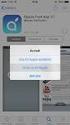 MANUALE OPERATIVO PROCEDURA DI ATTIVAZIONE ACCOUNT R.A.O. E OPERAZIONI DI RICHIESTA DISPOSITIVI DI FIRMA DIGITALE 1 In questo documento s intendono esplicare le procedure di attivazione dell account R.A.O.,
MANUALE OPERATIVO PROCEDURA DI ATTIVAZIONE ACCOUNT R.A.O. E OPERAZIONI DI RICHIESTA DISPOSITIVI DI FIRMA DIGITALE 1 In questo documento s intendono esplicare le procedure di attivazione dell account R.A.O.,
Manuale registro elettronico per docenti
 Manuale registro elettronico per docenti INDICE 1. EFFETTUARE L ACCESSO 2. GESTIONE REGISTRI 3. LAVORARE SUI REGISTRI 4. LAVORARE SUGLI SCRUTINI 5. CAMBIARE PASSWORD 6. PROGRAMMAZIONE 7. USCITA 1. Effettuare
Manuale registro elettronico per docenti INDICE 1. EFFETTUARE L ACCESSO 2. GESTIONE REGISTRI 3. LAVORARE SUI REGISTRI 4. LAVORARE SUGLI SCRUTINI 5. CAMBIARE PASSWORD 6. PROGRAMMAZIONE 7. USCITA 1. Effettuare
RICHIESTA CERTIFICATO DI AGIBILITÀ IMPRESE CHE OCCUPANO LAVORATORI DEL SETTORE DELLO SPETTACOLO
 RICHIESTA CERTIFICATO DI AGIBILITÀ IMPRESE CHE OCCUPANO LAVORATORI DEL SETTORE DELLO SPETTACOLO MANUALE UTENTE Data di consegna 15/05/2015 Versione 1.0 - Pag. 1 1. Introduzione... 3 2. Scopo del documento...
RICHIESTA CERTIFICATO DI AGIBILITÀ IMPRESE CHE OCCUPANO LAVORATORI DEL SETTORE DELLO SPETTACOLO MANUALE UTENTE Data di consegna 15/05/2015 Versione 1.0 - Pag. 1 1. Introduzione... 3 2. Scopo del documento...
Servizi per il cittadino: le richieste di prestazioni via Internet.
 Prestazioni a Sostegno del Reddito Servizi per il cittadino: le richieste di prestazioni via Internet. - Assegno Integrativo Descrizione del servizio Premessa Questo nuovo servizio rende possibile l acquisizione
Prestazioni a Sostegno del Reddito Servizi per il cittadino: le richieste di prestazioni via Internet. - Assegno Integrativo Descrizione del servizio Premessa Questo nuovo servizio rende possibile l acquisizione
Manuale di supporto per l utilizzo del nuovo Sistema di Qualificazione Professionisti di ENAV
 Piattaforma SolVe Manuale di supporto per l utilizzo del nuovo Sistema di Qualificazione Professionisti di ENAV i-faber S.p.A. Via Livio Cambi, 1 20151 Milano Tel. +39 02 8683 8410 Fax +39 02 8728 3800
Piattaforma SolVe Manuale di supporto per l utilizzo del nuovo Sistema di Qualificazione Professionisti di ENAV i-faber S.p.A. Via Livio Cambi, 1 20151 Milano Tel. +39 02 8683 8410 Fax +39 02 8728 3800
MANUALE UTILIZZO AIDA
 MANUALE UTILIZZO AIDA 1. AVVIO NUOVA ATTIVITA STANDARD 2 (S.C.I.A.) 2. Accedere al portale Aida e selezionare Comune di Porcari nel box Enti 3. Nel box Autenticazione selezionare Accedi Login e password
MANUALE UTILIZZO AIDA 1. AVVIO NUOVA ATTIVITA STANDARD 2 (S.C.I.A.) 2. Accedere al portale Aida e selezionare Comune di Porcari nel box Enti 3. Nel box Autenticazione selezionare Accedi Login e password
Firma Digitale Remota
 Firma Digitale Remota Versione: 01 Aggiornata al: 09.06.2011 Sommario 1. Attivazione Firma Remota... 3 1.1 Attivazione Firma Remota con Token YUBICO... 4 1.2 Attivazione Firma Remota con Token VASCO...
Firma Digitale Remota Versione: 01 Aggiornata al: 09.06.2011 Sommario 1. Attivazione Firma Remota... 3 1.1 Attivazione Firma Remota con Token YUBICO... 4 1.2 Attivazione Firma Remota con Token VASCO...
Manuale Utente F.IT.A.B. MANUALE UTENTE F.IT.A.B. F.IT.A.B. Pagina 1
 MANUALE UTENTE F.IT.A.B. F.IT.A.B. www.fitab.it Pagina 1 Sommario INSERIMENTO NUOVO TESSERATO...3 RICERCA TESSERATO...5 GESTIONE TESSERAMENTO...6 Confermare il tesseramento...9 Rettificare il tesseramento...9
MANUALE UTENTE F.IT.A.B. F.IT.A.B. www.fitab.it Pagina 1 Sommario INSERIMENTO NUOVO TESSERATO...3 RICERCA TESSERATO...5 GESTIONE TESSERAMENTO...6 Confermare il tesseramento...9 Rettificare il tesseramento...9
Agenti e Rappresentanti di Commercio
 Agenti e Rappresentanti di Commercio Guida per la compilazione delle pratiche di aggiornamento in ComunicaStarweb pag. - 2 - INDICE 1. Introduzione..3 2. Aggiornamento posizione RI/REA.. 4 2.1 Impresa
Agenti e Rappresentanti di Commercio Guida per la compilazione delle pratiche di aggiornamento in ComunicaStarweb pag. - 2 - INDICE 1. Introduzione..3 2. Aggiornamento posizione RI/REA.. 4 2.1 Impresa
Iscrizione in categoria 6
 Albo Gestori Ambientali Sezione Provinciale di Bolzano Informazioni sull istanza telematica di Iscrizione in categoria 6 Esercizio della sola attività di trasporto transfrontaliero di rifiuti Versione:
Albo Gestori Ambientali Sezione Provinciale di Bolzano Informazioni sull istanza telematica di Iscrizione in categoria 6 Esercizio della sola attività di trasporto transfrontaliero di rifiuti Versione:
Sportello Unico per l Edilizia
 TUTORIAL Sportello Unico per l Edilizia > Accesso al servizio > Profilo utente > Presentazione della Pratica > Gestione della Pratica > Consultazione delle Pratiche presentate Portale dei servizi telematici
TUTORIAL Sportello Unico per l Edilizia > Accesso al servizio > Profilo utente > Presentazione della Pratica > Gestione della Pratica > Consultazione delle Pratiche presentate Portale dei servizi telematici
Guida all utilizzo della Piattaforma per la staffetta di Scrittura Creativa Manuale pratico per docenti e tutor
 Guida all utilizzo della Piattaforma per la staffetta di Scrittura Creativa Manuale pratico per docenti e tutor Primo utilizzo Ricezione della mail con il nome utente e creazione della password Una volta
Guida all utilizzo della Piattaforma per la staffetta di Scrittura Creativa Manuale pratico per docenti e tutor Primo utilizzo Ricezione della mail con il nome utente e creazione della password Una volta
Manuale di istruzioni per l inserimento dei dati delle CLASSI NON CAMPIONE
 Manuale di istruzioni per l inserimento dei dati delle CLASSI NON CAMPIONE PROVA NAZIONALE 2010 1 SI PREGA DI LEGGERE ATTENTAMENTE QUESTO MANUALE PRIMA DELLA SOMMINISTRAZIONE DELLA PROVA NAZIONALE 2010
Manuale di istruzioni per l inserimento dei dati delle CLASSI NON CAMPIONE PROVA NAZIONALE 2010 1 SI PREGA DI LEGGERE ATTENTAMENTE QUESTO MANUALE PRIMA DELLA SOMMINISTRAZIONE DELLA PROVA NAZIONALE 2010
Manuale di istruzione per l accesso ai servizi CURIT. per Amministratori di Condominio. a cura di ILSPA
 Manuale di istruzione per l accesso ai servizi CURIT per Amministratori di Condominio a cura di ILSPA Indice Premessa... 3 1. Registrazione sul portale Curit... 4 1.1 Accesso alla pagina dedicata... 4
Manuale di istruzione per l accesso ai servizi CURIT per Amministratori di Condominio a cura di ILSPA Indice Premessa... 3 1. Registrazione sul portale Curit... 4 1.1 Accesso alla pagina dedicata... 4
SCRUTINI ELETTRONICI CON IL PROGRAMMA ARGO SCRUTINIO WEB A. S. 2012/13 GUIDA INTEGRAZIONE SCRUTINIO FINALE
 ISTITUTO DI ISTRUZIONE SUPERIORE DA VINCI DE GIORGIO LANCIANO SCRUTINI ELETTRONICI CON IL PROGRAMMA ARGO SCRUTINIO WEB A. S. 2012/13 GUIDA INTEGRAZIONE SCRUTINIO FINALE PREMESSA a. Lo scrutinio avviene
ISTITUTO DI ISTRUZIONE SUPERIORE DA VINCI DE GIORGIO LANCIANO SCRUTINI ELETTRONICI CON IL PROGRAMMA ARGO SCRUTINIO WEB A. S. 2012/13 GUIDA INTEGRAZIONE SCRUTINIO FINALE PREMESSA a. Lo scrutinio avviene
WINDOWS TERMINAL SERVER PER L ACCESSO REMOTO AL SISTEMA DI PROTOCOLLO INFORMATICO
 Servizi per l e-government nell università Federico II WINDOWS TERMINAL SERVER PER L ACCESSO REMOTO AL SISTEMA DI PROTOCOLLO INFORMATICO CONNESSIONE_TERMINAL_SERVER PAG. 1 DI 13 Indice 1. Premessa...3
Servizi per l e-government nell università Federico II WINDOWS TERMINAL SERVER PER L ACCESSO REMOTO AL SISTEMA DI PROTOCOLLO INFORMATICO CONNESSIONE_TERMINAL_SERVER PAG. 1 DI 13 Indice 1. Premessa...3
SAP Manuale del firmatario DocuSign
 SAP Manuale del firmatario DocuSign Sommario 1. SAP Manuale del firmatario DocuSign... 2 2. Ricezione di una notifica e-mail... 2 3. Apposizione della firma sul documento... 3 4. Altre opzioni... 4 4.1
SAP Manuale del firmatario DocuSign Sommario 1. SAP Manuale del firmatario DocuSign... 2 2. Ricezione di una notifica e-mail... 2 3. Apposizione della firma sul documento... 3 4. Altre opzioni... 4 4.1
Linee guida invio pratica telematica sportello Agef - anno 2014
 LINEE GUIDA INVIO PRATICA TELEMATICA SPORTELLO AGEF - ANNO 2014 1 INDICE 1. FASE PRELIMINARE pag.3 2. PREDISPOSIZIONE DELLA DOCUMENTAZIONE pag.4 3. INVIO DELLA DOMANDA DI CONTRIBUTO pag.4 4. CREA MODELLO
LINEE GUIDA INVIO PRATICA TELEMATICA SPORTELLO AGEF - ANNO 2014 1 INDICE 1. FASE PRELIMINARE pag.3 2. PREDISPOSIZIONE DELLA DOCUMENTAZIONE pag.4 3. INVIO DELLA DOMANDA DI CONTRIBUTO pag.4 4. CREA MODELLO
GUIDA AL SERVIZIO ON LINE DEPOSITO ATTESTATO PRESTAZIONE ENERGETICA
 GUIDA AL SERVIZIO ON LINE DEPOSITO ATTESTATO PRESTAZIONE ENERGETICA Comune di Pag. 1 di 10 INDICE 1. AGGIORNAMENTI 3 2. GUIDA AL SERVIZIO.4 Comune di Pag. 2 di 10 1. AGGIORNAMENTI EDIZIONE DATA REVISIONE
GUIDA AL SERVIZIO ON LINE DEPOSITO ATTESTATO PRESTAZIONE ENERGETICA Comune di Pag. 1 di 10 INDICE 1. AGGIORNAMENTI 3 2. GUIDA AL SERVIZIO.4 Comune di Pag. 2 di 10 1. AGGIORNAMENTI EDIZIONE DATA REVISIONE
Ecco alcune semplici spiegazioni per l installazione e l utilizzo.
 Come leggere documenti firmati digitalmente Per leggere documenti firmati digitalmente ricevuti tramite posta elettronica o su altro supporto non è necessario essere titolari di un certificato di Firma
Come leggere documenti firmati digitalmente Per leggere documenti firmati digitalmente ricevuti tramite posta elettronica o su altro supporto non è necessario essere titolari di un certificato di Firma
